Chrome ma tryb pełnoekranowy, który można przełączaćniezależnie od tego, co masz otwarte. Aby przejść do pełnego ekranu, musisz nacisnąć klawisz F11. Ten tryb pełnoekranowy jest dostępny wyłącznie na karcie, na której jesteś, tzn. Nie możesz przejść do innej karty, gdy jesteś w trybie pełnoekranowym. Musisz wyjść z niego, wybrać inną kartę, a następnie ponownie nacisnąć klawisz F11, aby powrócić do pełnego ekranu. Jeśli chcesz uruchomić Chrome na pełnym ekranie podczas uruchamiania i skonfigurować go tak, aby zawsze otwierał określoną stronę internetową podczas uruchamiania, możesz to zrobić za pomocą przełącznika i niewielkiej zmiany w ustawieniach przeglądarki.
Chrome na pełnym ekranie
Aby uruchomić Chrome na pełnym ekranie, musisz uruchomić go ze skrótu na pulpicie. Jeśli korzystasz z systemu Windows 10, będziesz musiał zrezygnować z uruchamiania Chrome z menu Start.
Utwórz skrót na pulpicie do Chrome. W systemie Windows 10 możesz utworzyć ten skrót z menu Start. Otwórz menu Start i przejdź do listy aplikacji. Wyszukaj Chrome, a następnie przeciągnij i upuść kafelek aplikacji na pulpit.
Następnie kliknij skrót prawym przyciskiem myszy i wybierzWłaściwości z menu kontekstowego. Przejdź na kartę Skrót i znajdź pole „Cel”. Na samym końcu tego pola dodaj jedną spację i dodaj następujące na samym końcu;
--start-fullscreen

Kliknij Zastosuj, a następnie OK. Jeśli masz otwarte okna Chrome, musisz je najpierw zamknąć. Następnie użyj utworzonego skrótu, aby otworzyć Chrome, a otworzy się na pełnym ekranie. W zależności od ustawień początkowych przeglądarki Chrome otworzy się nowa karta lub określona strona internetowa.
Jeśli musisz określić, którą stronę Chrome powinien miećOtwórz, gdy otworzysz go w trybie pełnoekranowym, możesz to zrobić w ustawieniach Chrome. Kliknij przycisk więcej opcji w prawym górnym rogu i wybierz Ustawienia z menu. Przewiń w dół do sekcji Po uruchomieniu i wybierz opcję „Dodaj nową stronę”. Wpisz adres URL strony, którą chcesz otworzyć. Dotyczy to Chrome jako całości, co oznacza, że nawet jeśli nie używasz utworzonego powyżej skrótu do otwierania Chrome, nadal będzie otwierać tę witrynę.
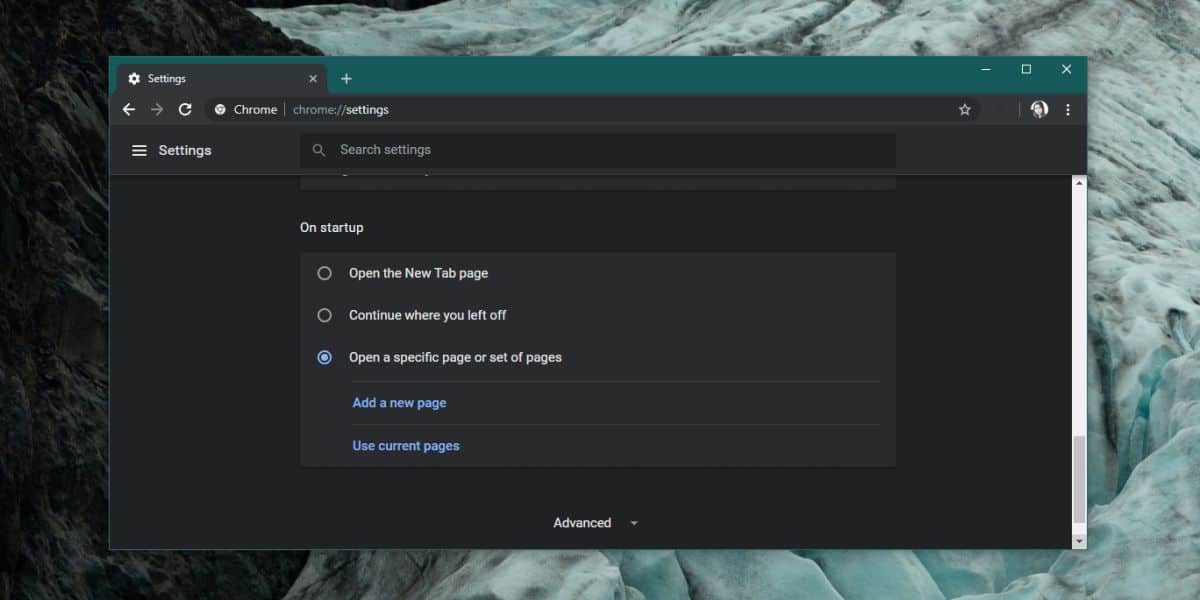
Jeśli jest to dla ciebie problem, dobrym pomysłem jestutwórz osobny profil i ustaw stronę początkową na określoną stronę internetową dla tego profilu. Następnie możesz użyć innego przełącznika, aby uruchomić Chrome w tym konkretnym profilu. Chrome może być uruchamiany z wieloma przełącznikami wystarczająco łatwo, więc sparuj przełącznik profilu z pełnym ekranem.













Komentarze